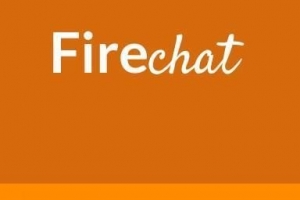Cum să ștergeți o pagină în microsoft word
Conţinut

Microsoft Word este unul dintre cele mai utilizate procesoare de text din lume. Sute de milioane de utilizatori au folosit acest software la un moment dat în viața lor pentru a scrie text pentru uz profesional, educațional sau personal. Popularitatea sa este incontestabilă, dar anumite trucuri, cum ar fi ștergerea paginii, sunt încă necunoscute pentru mulți dintre noi.
Deși poate suna foarte simplu, realitatea este că mulți oameni nu știu cum să ștergă pagini din Word. Fie la începutul unui document, după un tabel sau între diferite pagini ale aceluiași document, există mai multe trucuri care vă vor permite să scăpați de o foaie goală. Ar trebui să știți că procesul este practic același pentru Windows și macOS. A invata cum să ștergeți o pagină în Microsoft Word în fiecare context, continuați să citiți acest ghid.
Ștergeți o pagină Microsoft Word goală de pe un computer Windows
A învăța cum să ștergi o pagină în Word este foarte ușor când te afli la sfârșitul documentului. Trebuie doar să mergeți la ultima pagină, să plasați cursorul și apăsați tastele CTRL + END în același timp. Apoi, apăsați pur și simplu tasta Backspace pentru a șterge pagina.
Dacă această metodă nu funcționează pentru dvs., probabil că se datorează întreruperilor de pagină și a paragrafelor suplimentare din document. La elimina pagina pauze și foi goale dintr-un document Word, trebuie să urmați acești pași:
- Activați marcajele de paragraf apăsând CTRL + SHIFT + 8. O altă opțiune este să apăsați butonul Afișare și Ascundere situat în fila Acasă a secțiunii Paragraf, pe care îl veți vedea cu simbolul ¶.
- Semnele de paragraf vă vor permite să vedeți de ce apar pagini goale în documentul dvs. Dacă detectați paragrafe suplimentare la sfârșitul documentului, selectați acele semne de paragraf, care vor apărea goale. Ștergeți-le apăsând pe „Șterge”. cheie
- Când observați existența întreruperilor de pagină, trebuie să plasați cursorul chiar înaintea fiecărei pauze și să apăsați tasta „Ștergere” pentru a le elimina.
- Pentru a elimina o întrerupere de secțiune detectată în document, urmați aceeași procedură pentru întreruperile de pagină: poziționați cursorul înaintea pauzei de secțiune și apăsați „Șterge”.
În fine, dacă vrei șterge a pagină PDF goală, trebuie sa stii ca e mai complicat. Cu toate acestea, puteți face ușor și puteți șterge o foaie cu metoda pe care v-am explicat-o dacă convertiți PDF-ul într-un fișier Word. Pentru a face acest lucru, aruncați o privire la articolul nostru despre cum să editați textul într-un document PDF.
Ștergeți o pagină Word din mijlocul documentului
Întreruperile de paragraf și alți factori influențează aspectul paginilor goale într-un document Word. Aceste pagini sunt de obicei nedorite, așa că poate doriți să le eliminați. Pentru a detecta paginile goale, nu uitați să previzualizați documentul Word înainte de a-l trimite sau de a-l imprima.
Cheia pentru eliminarea acestor pagini Word este să verificați pentru obiecte „invizibile”, deoarece pot face metoda de ștergere destul de complicată. Pentru a realiza acest lucru cu ușurință, vă explicăm cum să ștergeți paginile din Word situate în mijlocul unui document. Urmați acești pași:
- În fila Vizualizare, faceți clic pe opțiunea Pagini multiple: o veți găsi în secțiunea Zoom. În acest fel, puteți avea o vedere panoramică a întregului document și puteți detecta foile goale din mijloc.
- Cu foile goale detectate, va trebui să respectați o procedură de afișare a obiectelor pe care nu le puteați vedea înainte, dar care se află în aceste pagini: mergeți la Acasă și activați opțiunea afișare sau ascunde ¶. Această opțiune se află în secțiunea Paragraf.
- Prin vizualizarea întregului document, veți putea vedea obiectele afișate ca puncte. Aceste puncte vă împiedică să eliminați paginile goale.
- Pentru a putea șterge aceste foi, va trebui să selectați punctele pe care le observați în paginile goale cu cursorul, așa cum ați face în orice fragment de text. Apoi apăsați tasta Backspace.
- În cele din urmă, dezactivați opțiunea de afișare sau ascunde ¶, revenind la fila Acasă și făcând clic pe butonul ¶. Alternativ, puteți dezactiva aceeași opțiune cu următoarea combinație de taste: CTRL + SHIFT + 8.
Ștergeți o foaie Word după un tabel
O altă situație în care probabil că trebuie să suprimați o foaie albă de Word este atunci când lucrați cu tabele și alte componente, altele decât text. În aceste cazuri, când termini editarea documentului, s-ar putea să te trezești cu pagini goale fără să știi de ce.
Dacă oricare dintre tabele ocupă o pagină întreagă, următoarea foaie care apare în document va fi goală. Word necesită un paragraf gol după un tabel, așa că în acest caz va insera automat acel paragraf pe o foaie nouă. Prin urmare, ceea ce ar trebui să faci este ascunde paragraful gol urmând această metodă:
- Selectați marcajele de paragraf și apăsați simultan următoarele taste: CTRL + M.
- Veți vedea afișată o casetă de dialog numită Font. Faceți clic pe caseta Ascuns. Acest lucru nu va elimina paragraful gol care determină crearea unei noi pagini goale, dar va fi ascuns.
Prin urmare, pentru a învăța cum să ștergeți o pagină din Word, este esențial să detectați și să eliminați spațiile goale. Dacă doriți să aflați alte sfaturi tehnice utile, aruncați o privire la articolul nostru despre cum să salvați un document Google pe computer.
Ștergeți o pagină Microsoft Word goală pe macOS
Dacă vrei să știi cum ștergeți o pagină goală în Word pe un Mac, solutia este usoara. Trebuie doar să urmați aceste instrucțiuni:
- Faceți clic pe pagina pe care doriți să o ștergeți.
- Țineți apăsat Opțiune+⌘+G.
- Introduceți pagina pe care vă aflați, apăsați „Enter”, apoi selectați pentru a închide.
- Verificați că pagina potrivită este selectată și apoi apăsați „Ștergeți”.
Puteți urma exact același proces pe Windows dacă utilizați comanda rapidă CTRL + Gb in schimb.
Dacă doriți să citiți articole similare cu Cum să ștergeți o pagină în Microsoft Word, vă recomandăm să vizitați Software categorie.